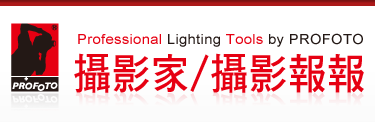HOME
>qrcode

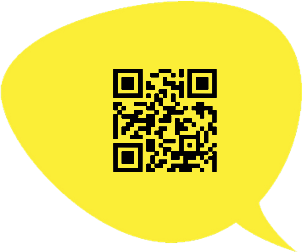
|
有時會在一些網站和出版品上看到黑漆漆正方型的條碼,它便是QR Code 行動條碼(Quick Response Code),如左圖。
QR Code 在維基百科的說明:
‧QR碼是二維條碼的一種,1994年由日本Denso-Wave公司發明。
‧QR是英文「Quick Response」的縮寫,即快速反應的意思,源自 發明者希望QR碼可讓其內容快速被解碼。 ‧QR碼最常見於日本,並為目前日本最流行的二維空間條碼。 ‧QR碼比普通條碼可儲存更多資料,亦無需像普通條碼般在掃描時需 直線對準掃描器。 |

QR碼呈正方形,只有黑白兩色。在4個角落的其中3個,印有較小,像「回」字的的正方圖案。這3個是幫助解碼軟體定位的
圖案,使用者不需要對準,無論以任何角度掃描,資料仍可正確被讀取。(圖片及此段文字來自維基百科)

如何取得QR Code軟體?請依照下方步驟進行安裝。

|
使用iPhone手機。 |

|
使用HTC、SAMSUNG....等,使用 Android系統之智慧型手機。 |
使用iPhone手機
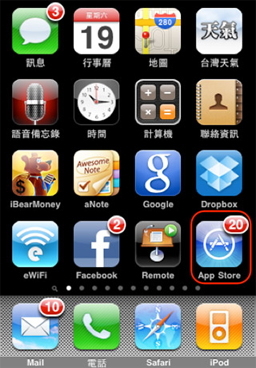
|
|
![點選下方的[Search]按鈕 點選下方的[Search]按鈕](./images/qr/qrcode_iphone02.jpg)
|
|
![在上方輸入i-nigma後,點選[Search]按鈕 在上方輸入i-nigma後,點選[Search]按鈕](./images/qr/qrcode_iphone03.jpg)
|
|
|
(01) 點選您iPhone的App Store。
|
|
(02) 點選下方的[Search]按鈕。
|
|
(03) 在上方輸入"i-nigma"後,點選[Search]按鈕。
|
|
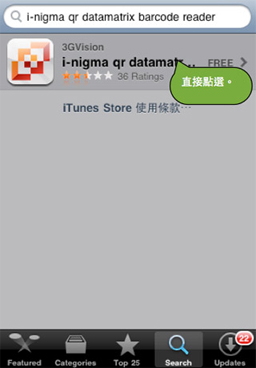
|
|
![這時就會出現軟體的介紹與圖片,請點選[FREE] 這時就會出現軟體的介紹與圖片,請點選[FREE]](./images/qr/qrcode_iphone05.jpg)
|
|
![點選[FREE]後,選項會變成綠色的[INSTALL],請再次點選 點選[FREE]後,選項會變成綠色的[INSTALL],請再次點選](./images/qr/qrcode_iphone06.jpg)
|
|
|
(04) 此時會出現您搜尋的結果,請直接再點選。
|
|
(05) 這時就會出現軟體的介紹與圖片,請點選[FREE]。
|
|
(06) 點選[FREE]後,選項會變成綠色的[INSTALL],請再次點選。
|
|
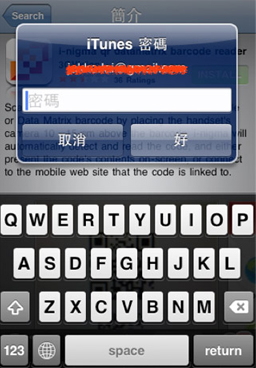
|
|
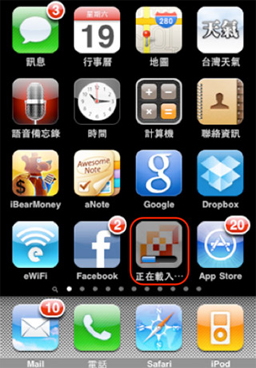
|
|
![下載完畢就可以點選[i-nigma]程式 下載完畢就可以點選[i-nigma]程式](./images/qr/qrcode_iphone09.jpg)
|
|
|
(07) 這時候有可能會跳出iTunes,請輸入您的帳號密碼。
(尚無帳號嗎?請先申請帳號) |
|
(08) 接著軟體就會自動的下載了。
|
|
(09) 下載完畢就可以點選[i-nigma]程式。
|
|
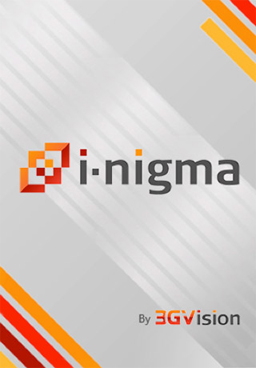
|
|
![點選下方的[Scan code]按鈕 點選下方的[Scan code]按鈕](./images/qr/qrcode_iphone11.jpg)
|
|
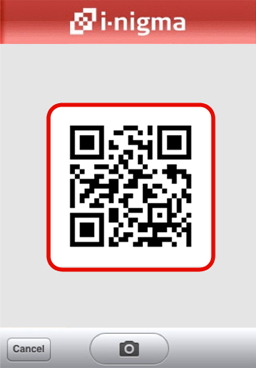
|
|
|
(10) i-nigma的啓動畫面。
|
|
(11) 點選下方的[Scan code]按鈕。
|
|
(12) 將手機鏡頭對準QR Code條碼。
|
|
![此時i-nigma會很快的辨識,而產生一段連結碼,你只需要點選最下方的[Go Online]按鈕 此時i-nigma會很快的辨識,而產生一段連結碼,你只需要點選最下方的[Go Online]按鈕](./images/qr/qrcode_iphone13.jpg)
|
|
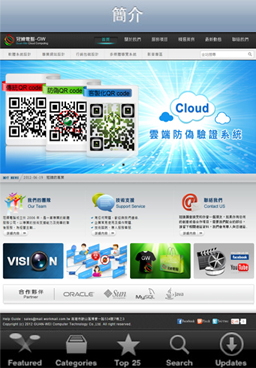
|
|
|
(13) 此時i-nigma會很快的辨識,而產生一段連結碼,你只需要點選最下方的[Go Online]按鈕。
|
|
(14) 此時就會自動導到App Store
,你所要下載的軟體頁面。 |
TOP
使用HTC、SAMSUNG....等,使用Android系統之智慧型手機
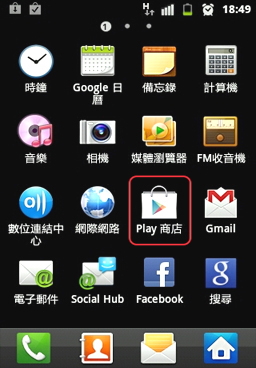
|
|
![點選右上角的[放大鏡]按鈕 點選右上角的[放大鏡]按鈕](./images/qr/qrcode_android02.jpg)
|
|
![在上方輸入i-nigma後,點選[放大鏡]按鈕 在上方輸入i-nigma後,點選[放大鏡]按鈕](./images/qr/qrcode_android03.jpg)
|
|
|
(01) 點選您Android的Play商店。
|
|
(02) 點選右上角的[放大鏡]按鈕。
|
|
(03) 在上方輸入"i-nigma"後,點選[放大鏡]按鈕。
|
|
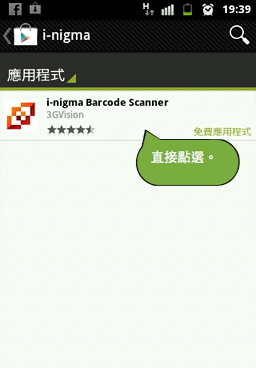
|
|
![這時就會出現軟體的介紹與圖片,請點選[安裝] 這時就會出現軟體的介紹與圖片,請點選[安裝]](./images/qr/qrcode_android05.jpg)
|
|
![點選[安裝]後,選項會變成藍色的[接受並下載],請再次點選 點選[安裝]後,選項會變成藍色的[接受並下載],請再次點選](./images/qr/qrcode_android06.jpg)
|
|
|
(04) 此時會出現您搜尋的結果,請直接再點選。
|
|
(05) 這時就會出現軟體的介紹與圖片,請點選[安裝]。
|
|
(06) 點選[安裝]後,選項會變成藍色的[接受並下載],請再次點選。
|
|
![下載完畢就可以點選[i-nigma]程式 下載完畢就可以點選[i-nigma]程式](./images/qr/qrcode_android07.jpg)
|
|
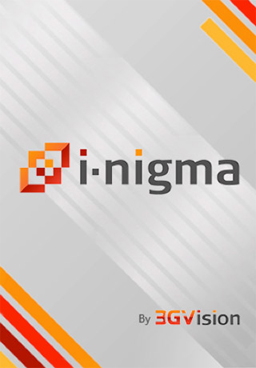
|
|
![點選下方的[Scan code]按鈕 點選下方的[Scan code]按鈕](./images/qr/qrcode_android09.jpg)
|
|
|
(07) 下載完畢就可以點選[i-nigma]程式。
|
|
(08) i-nigma的啓動畫面。
|
|
(09) 點選下方的[Scan code]按鈕。
|
|

|
|
![此時i-nigma會很快的辨識,而產生一段連結碼,你只需要點選最下方的[Go Online]按鈕 此時i-nigma會很快的辨識,而產生一段連結碼,你只需要點選最下方的[Go Online]按鈕](./images/qr/qrcode_android11.jpg)
|
|
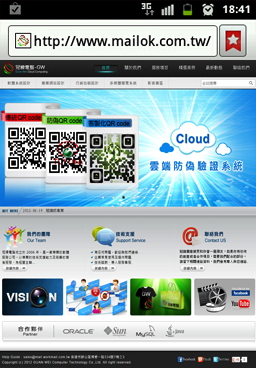
|
|
|
(10) 將手機鏡頭對準QR Code條碼。
|
|
(11) 此時i-nigma會很快的辨識,而產生一段連結碼,你只需要點選最下方的[Go Online]按鈕。
|
|
(12) 此時就會自動導到你所要下載的軟體頁面。
|
TOP